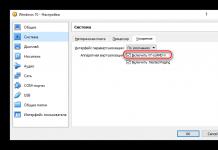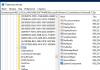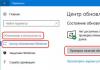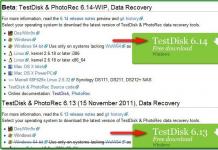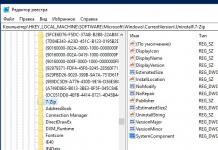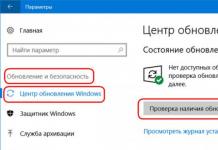Последние несколько лет набирают популярность смартфоны от китайской компании Xiaomi. Фирменный интерфейс MIUI является их характерным свойством. Это основательно переработанная версия пользовательской платформы на основе Android. Её настройки не доступны стандартным версиям Android.
Актуальность проблемы
Невзирая на значительные преимущества, имеет место некая проблема, сопряжённая с отсутствием уведомлений в xiaomi redmi note 3 в WhatsApp. Как исправить данную проблему, существуют ли пути к её решению.
Суть проблемы и её устранение
Аналогичной жалобой того, что на xiaomi не работает счетчик на ватсапе, является та же проблема и с Viber. Причина того, что не приходят уведомления, кроется во включенном по умолчанию режиме энергосбережения. Всем сторонним мессенджерам запрещено работать в фоновых процессах, геолокации, сетевых подключениях.
Нужно разрешить, нужным вам приложениям, работать в фоновом режиме.
Названия пунктов меню вероятно будет отличаться, что зависит от сборки MIUI. Опираясь на логические рассуждения, можно ориентировочно находить похожие названия пунктов: Дополнительно (или Доп. настройки)—Аккумулятор (или Производит. и батарея) — Расход энергии (или Экономия заряда, или фоновый режим).



Там предложено несколько вариантов энергосбережения, но по умолчанию активирован «Стандартный».
Именно этот режим блокирует возможность доступа для подключению, а также геолокации. Ничего удивительного, ведь в подобном глухом отключении мессенджера на xiaomi redmi в принципе не могут быть уведомления. Более того, в этом режиме MIUI производит выбор по блокировке конкретных фоновых режимов самостоятельно.
На этом этапе существует два пути дальнейшего разрешения проблемы:

Выбрав второй вариант, соответственно, дальнейший алгоритм действий таков:

Аналогичные манипуляции следует продублировать для всех желаемых приложений.
Автозагрузка
Следующим шагом является добавление приложений в автоматическую загрузку. Это весьма важно, потому как это способствует корректной работе некоторых мессенджеров.
Для произведения автозапуска ищем на экране зелёную иконку «Безопасность».
На открывшемся поле тапаем по опции «Разрешения», и далее на «Автозапуск».

Производим автозапуск желаемых мессенджеров.
Как правило, этих шагов достаточно для оптимальной работы мессенджеров. Но не лишне будет произвести дополнительные действия.
Заключительный этап
На заключительном этапе настроек следует произвести ещё пару шагов. Закрепление и очистка в ОЗУ достаточно значительные функции.
Закрепление в ОЗУ
Это нововведение интерфейса миюай, о котором не сразу осведомлены новички-пользователи.
Суть нововведения в возможности выбора мессенджеров, которые будут постоянно в ОЗУ, даже при закрытии всех с помощью меню запущенных мессенджеров, социальных сетей и пр. Благодаря этой возможности, закреплённые мессенджеры открываются быстро, а сам интерфейс обеспечивает (в принудительном порядке)их функциональность, защищая от неожиданного закрытия.
После процесса перезагрузки девайса, все закреплённые приложения по прежнему функционируют.
Итак, с этой целью проделываем шаги:

Этим действием мы запрещаем ОС выгружать выбранный мессенджер из памяти.
MIUI славится своими поистине широкими возможностями в кастомизации и настройках. Все потому что в ней проведено очень много работы по оптимизации работы ОС Android и экономии заряда. Многое сделано для увеличения времени работы батареи. В первую очередь это связано с частотой и способом обращения приложения к процессору и сетям передачи данных. MIUI ограничивает фоновую активность приложений, благодаря чему выигрывает время для работы телефона и сохраняет проценты батареи, которые лишними никогда не бывают. Даже если у вас Redmi 3 .
Однако, такой подход иногда может несколько запутать пользователя и запретить доступ приложениям, работа которых в фоне необходима. В таких случая мы и получаем вопросы о том, что не приходят уведомления от Whatsapp, ВК и других приложений. Давайте разрешим приложениям, которые нам нужны постоянно, работать в фоном режиме. Скриншоты будут представлены из MIUI 8, но в MIUI 7 интересующие нас настройки устроены точно так же.
Настраиваем автозапуск
Первым делом настроим автозапуск приложений. Некоторые приложения могут работать в фоне некорректно без автозапуска. Почему так происходит здесь выяснять не будем, оставим это на откуп разработчикам ОС и приложений.
- Откройте приложение Безопасность .
- Перейдите в раздел Разрешения .
- Откройте первый пункт Автозапуск .
- Пометьте галочкой нужные вам приложения.
Зачастую нужно помечать социальные сети и мессенджеры, так как большинство пользователей проводит больше времени в них и терпит больше всего неудобств из-за отсутствия уведомлений именно из соцсетей и мессенджеров. Можно добавить и календарь, и почту, и, например, некоторые приложения для фитнеса а-ля Google Fit.
Настраиваем фоновый режим
Далее настроим фоновый режим, чтобы нужные приложения могли работать в фоне. MIUI умеет распознавать приложения с особыми видами фоновой активности (мессенджеры, навигаторы, плееры) и применять режим экономии энергии без вреда для важных процессов.
- Заходим в Настройки .
- Открываем пункт Батарея и Производительность .
- Переходим в Расход заряда батареи приложениями (на MIUI 8) или в Фоновый режим (на MIUI 7).
Здесь мы видим три варианта: позволить MIUI ограничивать фоновую активность сразу для всех приложений, когда это возможно, либо запретить MIUI ограничивать фоновую активность всех приложений. Однако, лучше настроить каждое приложение индивидуально, чтобы ненужные приложения просто так не тратили заряд, зачем-то работая в фоне. Если вы не будете индивидуально настраивать каждое приложение, то можете просто оставить общий выбор на Включить и далее настраивать приложения. Можете выбрать и Отключить , но тогда все приложения, которые вы не настроили индивидуально, не будут ограничены в фоновой активности, что может ускорить разрядку батареи.
Ну что же. С общей настройкой контроля активности в фоне мы решили, теперь давайте настроим приложения.
- Повторяем предыдущий пункт 3 → Переходим в Расход заряда приложениями (или Фоновый режим ).
- Открываем самый верхний пункт с выбором приложений.
- Выбираем Без ограничений .
- Доступ к местоположению можете разрешить или запретить по своему желанию, в зависимости от приложения.
P.S.
Мы все настроили, теперь приложения занимают нужное место в фоне и включены в автозапуск. Уведомления должны приходить. Однако, не забудьте дать приложениям нужные разрешения (как это сделать), чтобы они работали корректно сами по себе. Чтобы не было случаев, когда, например, Viber не видит контакты, а на самом деле пользователь закрыл ему доступ к контактам. Viber и сам рад бы показывать контакты, но ему запретили. Такие случаи иногда влияют и на уведомления.
Любители Xiaomi уже успели оценить обновление операционной системы. MIUI 8 предлагает массу новых функций, в том числе и энергосберегающий режим, который автоматически увеличивает срок «жизни» батареи, закрывая фоновые приложения, регулируя системные функции некоторых из них, и ограничивая работу тех, что разряжают батарею. Но сегодня мы поговорим о всплывающих уведомлениях и скриншотах. Ведь что одно, что другое занимает весомую часть в жизни со смартфоном.
Как настроить всплывающие уведомления
Приоритизация уведомлений
Включение автозапуска
Отключение режима энергосбережения
Как сделать скриншот на MIUI 8
Использование комбинацииклавиш регулировки громкости и блокировки
Как сделать скриншот с помощью панели уведомлений
Использование Quick Ball, чтобы сделать снимок экрана
Расширеный скриншот
Как настроить всплывающие уведомления на
MIUI 8
Не получаете всплывающие уведомления в MIUI 8? Вот пару советов, как именно это исправить .
Одним из наиболее распространённых багов в MIUI — тот, который влияет на всплывающие уведомления, — до сих пор присутствует в последней версии операционной системы, и это, кажется, непонятным образом воздействует на некоторые смартфоны Xiaomi. У меня была проблема в начале этого года с Redmi Note 3, который был на MIUI-7, где на смарте никогда не отображались Gmail или WhatsApp сообщения, хотя, включение приоритета для обоих приложений исправил вопрос. В то же время Ми 5 доставлял всплывающие уведомления без какой-либо моей настройки.
По крайней мере, в случае MIUI 8, проблема, кажется, связана с агрессивным управлением батареи операционной системой, которое закрывает фоновые приложения и службы синхронизаций, когда ваш гаджет не работает. Для того чтобы свести его на нет, вы должны установить приоритетные уведомления и включить автозапуск для приложений, чьи сообщения не отображаются.
Вопрос не столь заостряется, как и раньше, но если всплывающие оповещения не приходят на смартфон, есть несколько вещей, которые вы можете сделать. Вот пару советов как настроить всплывающие уведомления в MIUI 8.
Приоритизация уведомлений
- Перейдите к сообщениям и строке состояния.
- Выберите уведомления приложений.
- Выберите приложение, которое вы хотите приоритизировать.
- Убедитесь, что всплывающие уведомления, уведомление при заблокированном экране и значок символа приложения включены.
- Переключите приоритет.

Приоритизация приложения должно решить проблемы со всплывающими уведомлениями. Если вы все еще не видите оповещения входящих сообщений, попробуйте включить автозапуск.
Вклю
чение
автозапуск
а
- Откройте Настройки на начальном экране.
- Перейдите в Права доступа.
- Нажмите Автозапуск.
- Выберите приложения, которые вы хотите, чтобы включались автоматически.

Включение автозапуска гарантирует, что приложение не зависит от управления операционной системой батареи. Если вы не видите определенное приложение, указанное в меню (я не могу автозапустить Gmail), то попробуйте отключить режим энергосбережения.
Отключение режима энергосбережения
- Откройте Настройки на начальном экране.
- Выберите Батарея и производительность.
- Нажмите Управление использования приложениями батареи.
- В режимах энергосбережения, выберите Выкл.

Отключение режима экономии батареи позволяет приложениям продолжать функционировать без ограничений в фоновом режиме. Если ни один из перечисленных выше методов не сработал, вы должны рассмотреть вариант переустановки глобальной MIUI ROM.
Как сделать скриншот на
MIUI 8
Со всплывающими уведомлениями разобрались, теперь перейдём к скриншотам. Есть три различных способа как их сделать в MIUI 8. Но также Xiaomi предлагает новую функцию скриншот-прокрутки, которая позволяет захватывать целую страницу. Если вы новичок в MIUI 8 или в поисках более простых способов сделать скриншот, то вот пару способов.
Используйте
комбинацию клавиш регулировки громкости и блокировки

Самый быстрый способ сделать скрин в MIUI 8 это надавить на кнопки мощности и понижения громкости.
Кроме того, вы также можете одновременно нажать кнопку снижения звука и клавишу меню, чтобы сделать скриншот
Сделайте
скриншот используя панель уведомлений.

С MIUI 8, Xiaomi представила быстрое переключение в панель оповещений. Панель по умолчанию предлагает функцию, с помощью которой вы можете быстро сделать снимок экрана. Хоть это и удобный способ сделать скриншот, вы не сможете использовать его, чтобы сделать снимок самой панели уведомлений.
- Выведите на экран то, что хотите захватить.
- Проведите пальцем вниз от верхней части экрана, чтобы получить доступ к панели уведомлений.
- Выберите функцию Скриншот, чтобы сделать снимок экрана.
Используйте
Quick Ball
, чтобы сделать снимок экрана

Quick Ball в MIUI 8 похож на Assistive Touch, в IOS. Если данная функция включена, вы увидите плавающий круг, который находится поверх прочих приложений, и предоставляет вам быстрый доступ к пяти ярлыкам: домой, назад, заблокировать, и скриншот.
- Перейдите в настройки.
- Перейдите к дополнительным настройкам.
- Найдите функцию Quick Ball.
- Нажите Включить Quick Ball.
- После того, как он включен, нажмите на Quick Ball для доступа к его ярлыкам.
- Выберите ярлык Скриншот.
Расширен
ный
скриншот
MIUI 8 предлагает скроллинг-вариант скриншота, который позволяет захватывать целую страницу в одном скриншоте. Для доступа к данной функции, вам придется сделать скриншот, перед тем как вы воспользуетесь любим из указанных выше способов. После того как скриншот сделан, вы увидите анимацию в правом верхнем углу, которая предварительно показывает снимок экрана. Выберите его, и вы увидите опции для редактирования, обмена или удаления снимка экрана, а также функцию прокрутки, которая позволяет продлить скриншот.
Нажмите на прокрутку и MIUI будет продолжать ползти вниз до нижней части страницы. Функция не работает в Chrome, но вы сможете сохранить целые веб-страниц при использовании браузера MIUI по умолчанию.
В последние годы в России большую популярность набрали смартфоны китайской компании Xiaomi, характерной особенностью которых является фирменный интерфейс MIUI. Он обладает особенно глубокими настройками системы, недоступными для пользователей стандартных версий android.
Однако, несмотря на существенные преимущества, многие жалуются, что в xiaomi redmi note 3 не приходят уведомления - с чем это связано и как исправить проблему описано далее.
Почему в MIUI не приходят уведомления
Хотя MIUI кажется простым, удобным интерфейсом, но он кардинально отличается от обычного Android"а. Разработчики MIUI улучшили автономность смартфонов за счёт некоторых ограничений для пользовательских приложений (whatsapp, viber, vk и др.). Например, запреты на фоновые процессы, сетевые подключения и геолокацию значительно снижают нагрузку на центральный процессор, тем самым сокращая расход заряда батареи. Время автономной работы существенно продлевается.
Однако, из-за этого появился досадный недостаток. Пользователи заметили, что в смартфонах xiaomi иногда не приходят уведомления из любимых программ. Причем уведомлений нет, даже если приложение было запущено вручную. А если экран погаснет, то можно вообще забыть, что соцсети и другие сервисы должны присылать важные уведомления.
Поэтому многих буквально мучает вопрос, почему же так всё сложно и как включить уведомления в MIUI? Ради них пользователи легко готовы пожертвовать автономностью, лишь бы не терять необходимые оповещения. Чтобы решить эту проблему, надо провести комплексную перенастройку MIUI, т.к. волшебной кнопки «включить уведомления», увы, нет.
Фоновый режим (энергосбережение)
Один из пунктов глубокой настройки, который нужно ещё постараться найти. Рассмотрим на примере смартфона нашего сотрудника, у которого в redmi note 3 pro больше не приходят уведомления. Название меню может отличаться в зависимости от сборки MIUI, поэтому доверьтесь своей интуиции и ищите что-то похожее в настройках: Дополнительно, Производительность и батарея, Расход энергии приложениями. Там будет несколько режимов энергосбережения, из которых по умолчанию активен "Стандартный". Именно он блокирует доступ к сетевым подключениям и геолокации. Естественно, в таком глухом оффлайне приложения на xiaomi redmi вообще не могут показывать никаких уведомлений. Любопытно, что в таком режиме MIUI самостоятельно определяет, какие фоновые процессы блокировать, поэтому сложно предугадать, когда смогут прийти те или иные уведомления.
режимы экономии энергии xiaomi redmi 3s
Если вы нашли эти настройки, значит, тоже столкнулись с проблемой отсутствия оповещений в "Стандартном" режиме энергосбережения. На данном этапе есть 2 варианта действий.
- Можно просто отключить энергосбережение. Тогда MIUI должен начать работать, как обычный Android, когда ядро системы самостоятельно регулирует все фоновые процессы, права доступа, приоритеты и т.п. Теоретически, у всех приложений должен появиться полный доступ к фоновой активности, сети и т.п.
- Опытные пользователи могут поступить иначе. Установить максимальный уровень энергосбережения ("Повышенный"), а потом выборочно разблокировать только важные программы. Такая настройка требует буквально три минуты, но зато можно быть уверенным, что ресурсы смартфона будут выделяться только на действительно нужные пользователю процессы. Кстати, тогда можно также ограничить фоновую активность системных приложений Xiaomi, которые вряд ли очень востребованы отечественными пользователями.
Настройка типов уведомлений
Настройка фоновой активности приложений - это было всего лишь начало восстановления нормальной работы уведомлений. Мало кто знает, но интерфейс MIUI также позволяет управлять типами уведомлений от приложений.
Объясним на примере Facebook Messenger. Программа может показать уведомления о сообщениях в шторке или поменять на своём значке индикатор с числом непрочитанных сообщений. Однако, гораздо удобнее плавающее круглое окошко на рабочем столе, т.к. из шторки иногда нельзя открыть соответствующее сообщение. Если на телефоне есть один тип уведомлений, но не хватает другого, то проблема именно в ограничении этих самых типов.

Чтобы это исправить, надо в настройках открыть «Уведомления и вызовы», а там найти «Уведомления приложений». Далее будет список приложений, которым разрешены уведомления. Лишние можно отключить, а для нужных программ - настроить типы и приоритеты уведомлений. Именно тут активируются «Всплывающие уведомления» приложений, а также нормальный переход из шторки.
Автозапуск приложений
Это довольно важно, т.к. иногда включенный автозапуск действительно влияет на корректность работы некоторых приложений. Настроить автоматический запуск программ во время загрузки устройства можно через меню «Разрешения», «Автозапуск» в разделе «Безопасность».

Заходим, а затем устанавливаем нужные параметры. Желательно выставить автозапуск для всех важных приложений (соцсетей, мессенджеров и т.п.).
Закрепление приложений в ОЗУ
Это своеобразная фишка интерфейса MIUI. Начинающие пользователи о ней не сразу узнают. Суть в том, что можно выбрать приложения, которые всегда будут в оперативной памяти, даже если «закрыть все» через меню запущенных приложений. Это весьма полезная функция для закрепления в памяти мессенджеров, соцсетей (вконтакте) и «звонилки». Благодаря этому закрепленные приложения открываются практически мгновенно, интерфейс MIUI принудительно будет обеспечивать их работоспособность, защищая от непредвиденного закрытия. После перезагрузки смартфона все «закрепления» по-прежнему работают.

Для этого в меню запущенных программ нужно «смахнуть» вниз ярлык нужного приложения (то есть того, где наблюдается сбой работы уведомлений) и нажать на замок. На ярлыке должен появиться замочек, который означает, что приложение закреплено в ОЗУ. Чтобы отменить закрепление, нужно просто смахнуть ярлык вверх.
Оптимизация ОЗУ и WiFi
Кроме того, в разделе «Энергосбережение» меню настроек батареи может присутствовать опция периодической очистки ОЗУ. Эта функция убирает из оперативки Redmi Note лишние приложения, что позволяет ускорить работу устройства и сокращает расход заряда, однако, её желательно отключить при нестабильной ситуации с уведомлениями.
В настройках WiFi также желательно отключить оптимизацию, поскольку при блокировке или отключении экрана интерфейс MIUI может параллельно отключаться от беспроводных сетей, опять же для экономии заряда, но в ущерб удобству пользователей.
Надеемся эти советы помогут вам победить проблему с уведомлениями. Пишите в комментариях, что именно помогло вам справиться с данной проблемой.
Ни для кого не секрет, что оболочка MIUI имеет большое количество полезных функций, но есть и недостатки. К таким можно отнести уведомления от приложений, дело в том, что без дополнительной настройки, уведомления могут приходить через раз, а то и вовсе не приходить. В такой ситуации стоит только открыть приложение, как сразу посыпятся поток уведомлений, согласитесь, что не очень удобно. Это связано с тем, что оболочка MIUI старается как можно дольше проработать от одного заряда аккумулятора, оптимизировав работу сторонних приложений. В основном проблемы возникают с мессенджерами, что бы подобных ситуаций не возникало, надо один раз настроить уведомления, этим мы сейчас и займемся.
- Заходим в настройки телефона
2. Переходим в самый низ и нажимаем на строке «Разрешения»
3. В открывшемся меню выбираем первый пункт: «Автозапуск»
 4. Откроется со списком всех установленных приложений. Включите в автозапуск важные для вас приложения, от которых вы хотите получать уведомления.
4. Откроется со списком всех установленных приложений. Включите в автозапуск важные для вас приложения, от которых вы хотите получать уведомления.

Половину дела, мы сделали, приложения теперь автоматически в фоне запускаются после перезагрузки устройства, теперь нам надо убрать ограничения фоновой активности для конкретного приложения. Для этого, опять заходим в настройки смартфона.
5. Нажимаем на пункт: «Батарея и производительность»
6. Выбираем: «Расход заряда батареи приложениями»
 7. В открывшемся окне, можно сразу для всех приложений снять ограничения, но это делать не стоит. Лучше настроить ограничения для конкретного приложения, для этого нажимаем: «Выбрать приложения»
7. В открывшемся окне, можно сразу для всех приложений снять ограничения, но это делать не стоит. Лучше настроить ограничения для конкретного приложения, для этого нажимаем: «Выбрать приложения»
8. Появится список установленных приложений, найдите в нем те же приложения которые вы включали в автозапуск. Нажмите на него.

9. В появившемся окне выберите пункт: «Нет ограничений», выполните то же самое для остальных важных приложений.

Теперь приложение ни в чем не ограничено системой и уведомления будут своевременно приходить.